
Awalnya, untuk konfigurasi pengaturan Internet Explorer yang terpusat (pengaturan server proxy paling sering dikonfigurasi), kebijakan grup di lingkungan domain menggunakan kebijakan tersebut Pemeliharaan Internet Explorer, yang ada di bagian pengguna GPO: Konfigurasi pengguna -> Kebijakan -> Pengaturan Windows -> Internet Explorer Maintenance. Tetapi dalam Windows Server 2012 / Windows 8, pengembang Microsoft memutuskan untuk mengubah pendekatan pengaturan parameter IE menggunakan GPO dan sepenuhnya menghapus bagian Internet Penjelajah Perawatan dari konsol editor kebijakan grup.
Bagian Kebijakan Grup Internet Explorer Maintenance (IEM) juga hilang di Windows 7 / Windows Server 2008 R2 setelah menginstal browser Internet Penjelajah 10 atau Yaitu 11 (di mana mode kompatibilitas Mode Perusahaan yang berguna muncul). Dan bahkan jika kebijakan IEM lama terus beroperasi pada komputer dengan IE 10/11, itu tidak akan diterapkan.
 Itu penting. Sejak Januari 2016, Microsoft telah berhenti mendukung semua versi Internet Explorer (IE 6, 7, 8, 9, 10) yang lebih lama karena alasan keamanan. Untuk versi yang lebih lama, pembaruan dan tambalan telah berhenti diterbitkan. Ini berarti bahwa saat ini didukung. hanya Yaitu 11, dan versi lama IE dalam hal apa pun perlu diperbarui ke versi 11.
Itu penting. Sejak Januari 2016, Microsoft telah berhenti mendukung semua versi Internet Explorer (IE 6, 7, 8, 9, 10) yang lebih lama karena alasan keamanan. Untuk versi yang lebih lama, pembaruan dan tambalan telah berhenti diterbitkan. Ini berarti bahwa saat ini didukung. hanya Yaitu 11, dan versi lama IE dalam hal apa pun perlu diperbarui ke versi 11.
Mencoba menemukan lokasi baru untuk bagian pengaturan IE di editor GPO di Windows Server 2012 R2 menggunakan pencarian GPO tidak memberikan apa-apa. Bagaimana para insinyur Microsoft bermaksud untuk mengonfigurasi pengaturan browser lebih lanjut (termasuk server proxy) untuk Internet Explorer? Ternyata, sekarang ini dapat dilakukan melalui preferensi kebijakan grup GPP (Grup Kebijakan Preferensi) atau ekstensi khusus dari Internet Explorer Administration Kit 11 (IEAK 11).
Kiat. Preferensi Kebijakan Grup muncul di Windows Server 2008. Untuk bekerja di XP dan Windows Server 2003, Anda perlu menginstal ekstensi khusus - Preferensi Kebijakan Grup Ekstensi Sisi Klien.Buka konsol editor GPO (Group Policy Management Console - GPMC.msc) dan buka Konfigurasi Pengguna -> Preferensi -> Pengaturan Panel Kontrol -> Pengaturan Internet. Di menu konteks, pilih Baru -> dan tunjukkan versi IE yang ingin Anda konfigurasi.
Pengaturan tersedia untuk versi IE berikut:
- Internet Explorer 5 dan 6
- Internet Explorer 7
- Internet Explorer 8 dan 9
- Internet Explorer 10
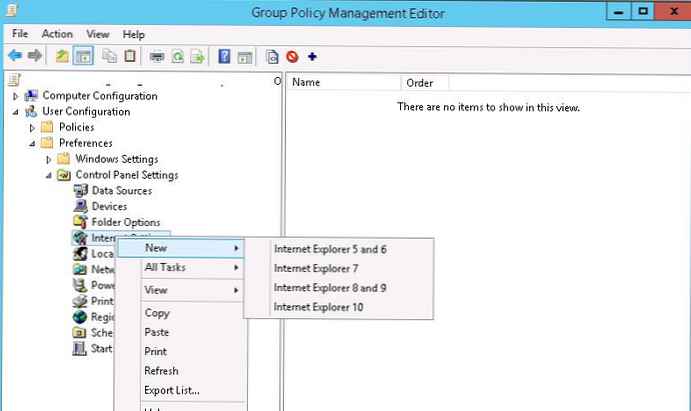
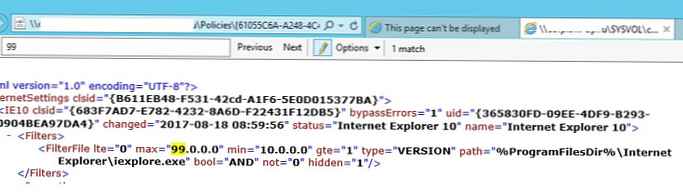
Buat kebijakan untuk IE 10 (dan lebih tinggi).
Seperti yang Anda lihat, proses pengaturan parameter IE menjadi lebih nyaman. Pengaturan IE di Preferensi Kebijakan Grup mereproduksi tab pengaturan untuk setiap versi IE yang kompatibel.
Tentukan halaman beranda (Tab Jenderal, lapangan Rumah halaman).
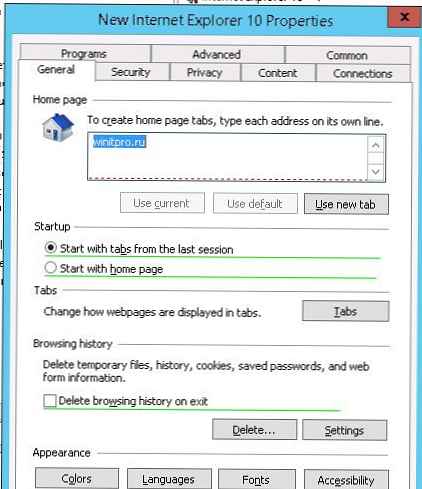
Itu penting. Tidak cukup hanya menyimpan perubahan Anda di editor kebijakan. Perhatikan garis bawah merah dan hijau untuk opsi IE kustom. Garis bawah merah menunjukkan bahwa pengaturan ini tidak akan diterapkan. Untuk menerapkan pengaturan tertentu, tekan F5. Garis bawah hijau dari parameter berarti bahwa parameter ini akan diterapkan melalui GPP.
Tombol fungsi yang tersedia
- F5 - Mengaktifkan semua pengaturan pada tab saat ini
- F6 - Aktifkan Opsi yang Dipilih
- F7 - Nonaktifkan Parameter yang Dipilih
- F8 - Nonaktifkan semua pengaturan pada tab saat ini
Tentukan server proxy (Tab Koneksi ->Pengaturan lan) Anda dapat mengkonfigurasi server proxy dengan salah satu cara berikut:
- Secara otomatis mendeteksi pengaturan (secara otomatis mendeteksi pengaturan menggunakan file wpad.dat)
- Gunakan skrip konfigurasi otomatis (skrip konfigurasi otomatis - proxy.pac)
- Proxy Server (spesifikasi langsung dari alamat server proxy dalam kebijakan adalah cara termudah, kami akan menggunakannya)
Kami menaruh daw Use a proksi server untuk milikmu LAN, dan di ladang Alamat dan Pelabuhan masing-masing menunjukkan nama server proxy ip / FQDN dan port koneksi.
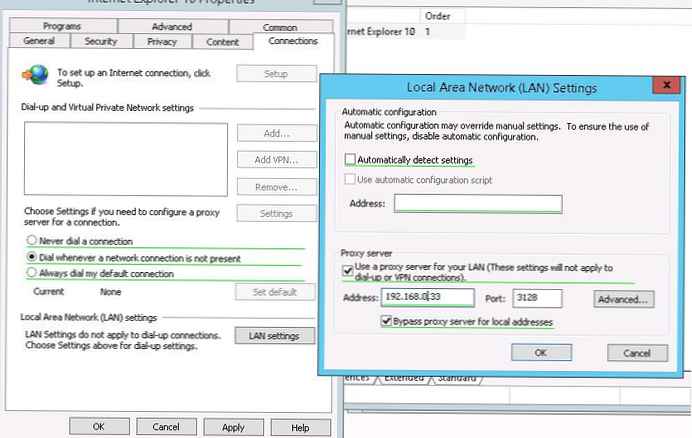
Aktifkan opsi Bypass Proxy Server untuk Alamat Lokal Anda dapat mencegah aplikasi (termasuk browser) menggunakan server proxy saat mengakses sumber daya lokal (dalam format http: // intranet). Jika alamat formulir atau http://192.168.20.5 digunakan, maka alamat ini tidak dikenali oleh sistem sebagai lokal. Alamat dan alamat sumber daya lain yang Anda tidak perlu menggunakan proxy untuk mengakses, klik tombol Advanced dan di bidang Pengecualian, masukkan alamat dalam format: 10. *; 192.168. *; *. Loc; *. Contoso.com
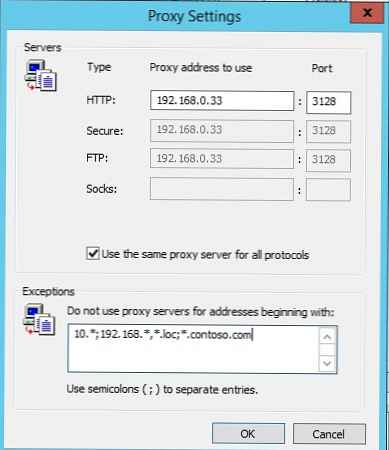
Setelah menyimpan kebijakan, file XML dengan pengaturan browser yang ditentukan dapat dilihat di direktori kebijakan pada pengontrol domain
\\ DC1 \ SYSVOL \ winitpro.ru \ Kebijakan \ (PolicyGuiID) \ Pengguna \ Preferensi \ InternetSettings \ InternetSettings.xml

Tetap menetapkan kebijakan IE untuk wadah dengan pengguna dan memperbarui kebijakan pada mereka. Setelah aplikasi pada komputer pengguna, pengaturan IE baru harus digunakan. Untuk mencegah pengguna mengubah pengaturan server proxy, gunakan artikel ini.
Selain itu, Anda dapat mengonfigurasi pengaturan IE melalui registri menggunakan kebijakan GPP. Misalnya, untuk mengaktifkan proxy, Anda perlu mengonfigurasi atribut registri berikut di cabang: HKEY_CURRENT_USER \ Software \ Microsoft \ Windows \ CurrentVersion \ Pengaturan Internet
- "ProxyEnable" = 00000001
- "ProxyServer" = "192.168.0.33 128"
- "ProxyOverride" = "https: //*.contoso.com; 192.168. *;"
Jika Anda menggunakan Windows 2008 R2 / Windows 7 untuk mengelola kebijakan IE, kebijakan Pengaturan Internet baru untuk IE 10+ tidak akan ditampilkan di dalamnya. Untuk memperbaiki masalah, Anda perlu menginstal versi RSAT terbaru di komputer Anda, atau versi terbaru template administratif untuk IE (Template Administratif untuk Internet Explorer).
Jadi, mari kita simpulkan: Pengaturan browser IE, dimulai dengan versi 10, tidak lagi ditetapkan melalui bagian kebijakan grup Internet Explorer Maintenance. Sebagai gantinya, Anda perlu menggunakan Pengaturan Internet dengan antarmuka baru di Preferensi Kebijakan Grup. Karena dukungan untuk semua versi IE yang lebih lama di bawah 11 sudah berakhir, Anda tidak harus membuat pengaturan GPP terpisah untuk setiap versi IE yang lebih lama.











